如何隐藏与显示Sharepoint列表中的字段
Sharepoint列表功能是非常强大的,可以分类存储Sharepoint门户信息,可以自定义扩展列表里信息栏添加后可以在新建、编辑、查看表单页面都可以显示,可以为列表中的添加的信息附加一个审批工作流等;在这里主要介绍下在列表中如何隐藏或显示列表中指定的字段,如人员信息列表中,自定义添加了名为“移动电话”的新栏,且要求对此栏不能进行编辑即在新建表单页面、编辑表单页面及查看表单页面中不能显示出来,解决方法有两种:
1、按通常的处理方式是利用Sharepoint Desinger 2007来定制页面,在页面中添加内容编辑器Webpart,并添加入JS脚本代码,通过JS脚本代码来控制列表页面表单中字段栏的显示与隐藏问题。
2、通过.net托管代码来设置列表表单页面里指定字段的隐藏及显示的问题,具体的操作代码如下:
/// <summary>
/// 隐藏/显示列表里选择列
/// </summary>
/// <param name="siteUrl">站点URL</param>
/// <param name="listName">列表名称</param>
/// <param name="isShow">是否要隐藏,显示为true,隐藏为false</param>
private void HiddeListColumn(string siteUrl, string listName, bool isShow)
{
try
{
//提升权限以管理员的身份运行
SPSecurity.RunWithElevatedPrivileges(delegate
{
//打开指定的站点
using (SPSite site = new SPSite(siteUrl))
{
//打开站点的根站点
using (SPWeb web = site.RootWeb)
{
//获取站点下所有列表
SPListCollection lists = web.Lists;
//获取指定的列表
SPList list = lists[listName];
//获取列表中所有字段
SPFieldCollection fields = list.Fields;
//获取列表字段
SPField field = fields["移动电话"];
//设置字段在新建表单页面里的显示情况
field.ShowInNewForm = isShow;
//设置字段在编辑表单页面里的显示情况
field.ShowInEditForm = isShow;
//设置字段在查看表单页面里的显示情况
field.ShowInDisplayForm = isShow;
//更新字段
field.Update();
}
}
});
}
catch
{ }
}
通过上述方法,小弟编写个设置指定列表字段显示与隐藏的小工具,通过此工具就可以很方便灵活控制列表里的字段显示情况,界面如下:
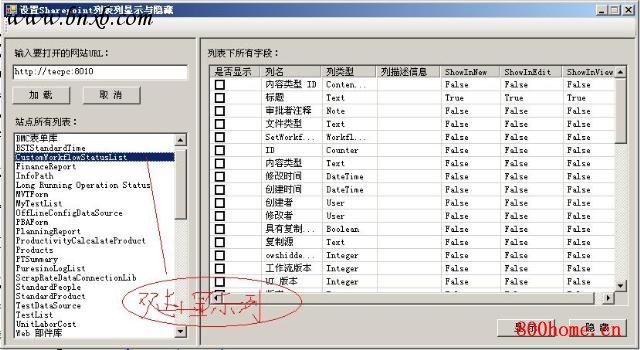
顶(2)
踩(0)
上一篇:C#日期转换相关资料
- 最新评论
